- Nie každý je veľkým fanúšikom služby Gmail a mnohí sa po chvíli rozhodnú pre migráciu na nového poštového klienta.
- Sprievodca nižšie vám ukáže, ako môžete importovať starú poštu do Gmailu v systéme Windows 10.
- Potrebujete ďalšiu pomoc so svojimi e-mailovými klientmi? Choďte k nášmu E-mail Hub pre viac článkov, ktoré môžu pomôcť.
- Ak máte radi návody a učenie sa nových vecí, môže sa vám páčiť aj náš Sekcia Ako na to.
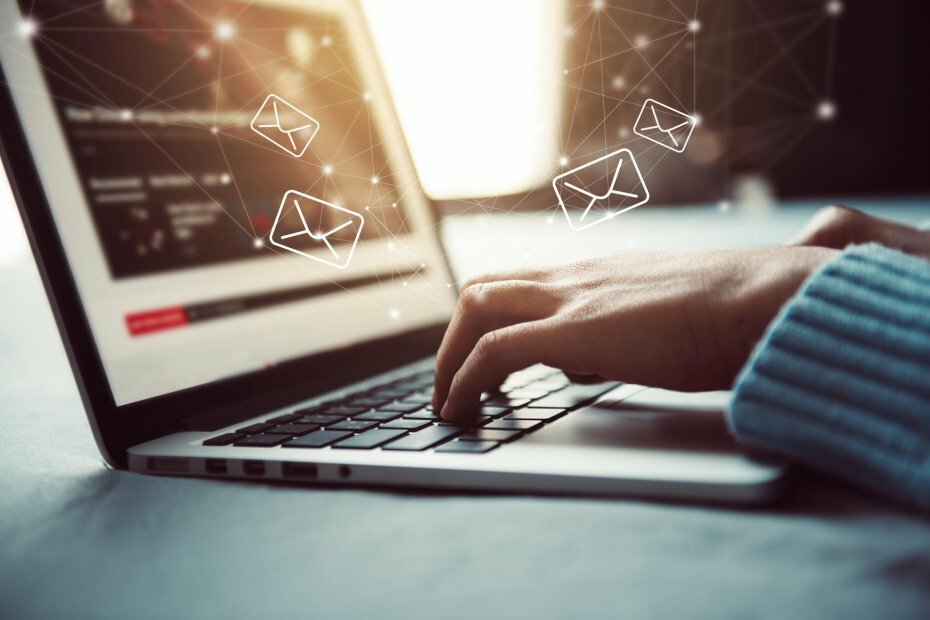
Tento softvér udrží vaše ovládače v činnosti a zaistí vám tak bezpečnosť pred bežnými chybami počítača a zlyhaním hardvéru. Skontrolujte všetky svoje ovládače teraz v 3 jednoduchých krokoch:
- Stiahnite si DriverFix (overený súbor na stiahnutie).
- Kliknite Spustite skenovanie nájsť všetky problematické ovládače.
- Kliknite Aktualizácia ovládačov získať nové verzie a vyhnúť sa poruchám systému.
- DriverFix bol stiahnutý používateľom 0 čitateľov tento mesiac.
Gmail je jedným z najpopulárnejších webmail služieb a ak využívate niektorú zo služieb spoločnosti Google, pravdepodobne máte Gmail účet.
Jedným z problémov pri vytváraní nového e-mailového účtu môžu byť vaše staré e-mailové správy. Ak máte dôležité e-mailové správy, ktoré si chcete ponechať, dnes vám ukážeme, ako importovať staré e-mailové správy. poštou do Gmailu na Windows 10.
Rýchly tip:
Ak je vašou prioritou import vašich e-mailov z jedného klienta do druhého, môžete ísť aj o Mailbird, pretože to je jeho špecializácia.
Okrem toho, že je Mailbird rýchly, moderný a spoľahlivý, jeho hlavným predajným miestom je schopnosť automaticky importovať celý obsah e-mailového účtu, čo vám umožní mať ich všetky v jednom používateľskom rozhraní.

Mailbird
Ak potrebujete importovať svoje e-maily z Gmailu do e-mailového klienta, môžete to urobiť pomocou základného, konkrétne Mailbirdu.
Navštíviť webovú stránku
Ako importovať starú poštu do služby Gmail v počítači so systémom Windows 10?
1. Použite funkciu Importovať poštu a kontakty
- Otvorte Gmail a prihláste sa do svojho nového účtu.
- Kliknite na ikonu Výbava ikonu v pravom hornom rohu a vyberte nastavenie.
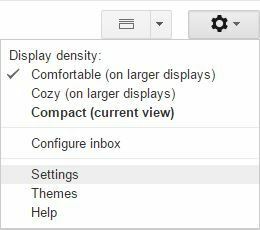
- Ísť do Účty a import tab.
- Kliknite na Importujte poštu a kontakty odkaz.
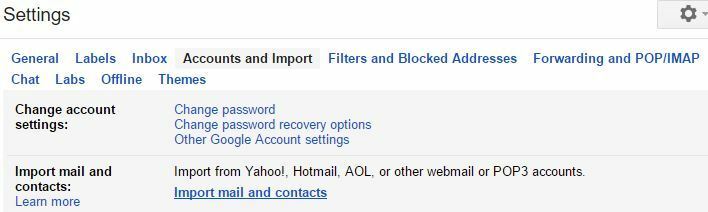
- Teraz sa prihláste do svojho starého e-mailového účtu podľa pokynov na obrazovke.
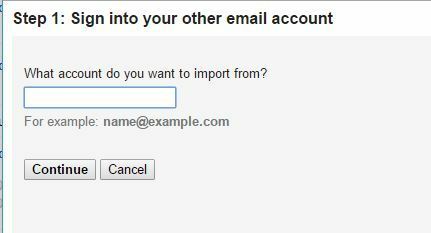
- Ak ste urobili všetko správne, uvidíte Spustiť import možnosť.
Gmail je dodávaný s funkciou, ktorá vám umožňuje importovať staré e-maily od rôznych poskytovateľov e-mailových služieb iba pomocou niekoľkých kliknutí.
Ak tak urobíte, staré e-mailové adresy zo starého účtu sa automaticky prepošlú na váš nový účet Gmail, ku ktorým budete mať prístup v službe Gmail. Pamätajte, že by ste mali informovať všetky svoje kontakty, že už nebudete používať starú e-mailovú adresu.
2. Importujte všetky staré e-maily a preposielajte všetky nové e-maily do svojho účtu Gmail
- Otvorte si starý účet Gmail.
- Kliknite na ikonu Výbava ikona a vyberte nastavenie.
- Prejdite na Preposielanie a POP / IMAP tab.
- V Stiahnutie POP oddiel vybrať Povoliť POP pre všetky správy.
- Nastaviť Keď sa k správam pristupuje pomocou protokolu POP do ponechajte kópiu Gmailu v doručenej pošte.
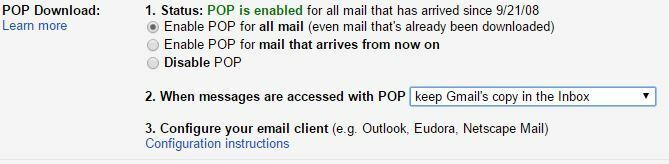
- Kliknite Uložiť zmeny.
Ak si vytvoríte nový účet Gmail a chcete dostávať e-mailové správy odosielané na váš starý e-mailový účet, musíte zmeniť niekoľko nastavení.
Táto metóda funguje ako pre Gmail, tak aj pre e-mailové účty tretích strán, ale nezabudnite, že niektorí poskytovatelia e-mailov nemusia túto funkciu podporovať.
Po zmene týchto nastavení v starom účte Gmail musíte nakonfigurovať nový účet Gmail. Postupujte takto:
- Prihláste sa do svojho nového účtu Gmail.
- Kliknite na ikonu Výbava ikonu v pravom hornom rohu a vyberte nastavenie z ponuky.
- V Skontrolujte poštu z iných účtov sekcia kliknite na Pridajte e-mailový účet, ktorý vlastníte.
- Zadajte adresu starého účtu Gmail a kliknite na ikonu Ďalšie.
- Voliteľné: Ak používate Gmail so svojím pracovným alebo školským účtom, bude možno potrebné zmeniť Server POP do mail.domain.com a vyberte Prístav 110.
- Voliteľné: Máte k dispozícii niekoľko možností, ktoré môžete použiť.
- Prvá možnosť je Nechajte kópiu načítanej správy na serveri.
- Túto možnosť môžete ponechať nezačiarknutú, pretože toto nastavenie riadi váš druhý účet.
- Ďalšou možnosťou je Pri načítaní e-mailu vždy používajte zabezpečené pripojenie (SSL).
- Táto možnosť zašifruje vaše pripojenie, čím zaistí, že vaše e-mailové správy budú chránené pred škodlivými používateľmi.
- Označte prichádzajúce správy štítkom Táto funkcia je navrhnutá tak, aby vám pomohla rozlíšiť správy prijaté na starom účte.
- Nakoniec Archivujte prichádzajúce správy Táto možnosť presunie všetky e-mailové správy prijaté na starom účte do archívu.
- Povolením tejto možnosti neuvidíte v Doručenej pošte žiadne e-maily zo starého účtu, preto odporúčame túto funkciu vypnúť.
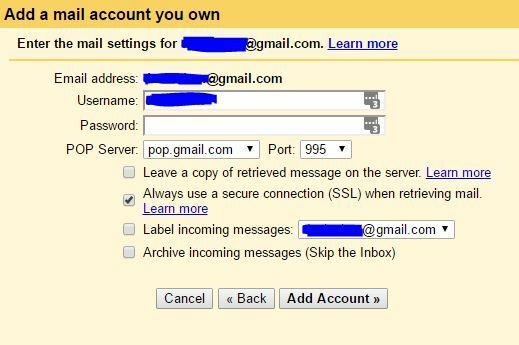
- Po dokončení kliknite na Pridať účet tlačidlo a váš starý účet by mal byť teraz prepojený s novým účtom.
- Po pridaní starého účtu dostanete správu s otázkou, či chcete na odpoveď na e-maily zo starého účtu použiť starú e-mailovú adresu alebo novú.
Ako sme už spomenuli, táto funkcia funguje aj s poskytovateľmi e-mailov tretích strán, ale aby ste ju mohli používať, musíte vo svojom starom e-mailovom účte povoliť protokol POP. Potom postupujte podľa pokynov vyššie a pridajte svoj starý e-mailový účet.
Ak ho nemôžete pridať, možno budete chcieť kontaktovať svojho starého poskytovateľa e-mailu a opýtať sa ho, či je vo vašom účte podporovaný protokol POP.
Ak chcete, môžete prestať dostávať nové e-maily zo starého účtu zmenou niekoľkých nastavení. Postupujte takto:
- Otvorte si nový účet Gmail.
- Kliknite na ikonu Výbava ikonu v pravom hornom rohu a vyberte nastavenie.
- Prejdite na Účty a dovozy tab.
- V Skontrolujte poštu z iných účtov v sekcii vyhľadajte svoj starý e-mailový účet a kliknite na ikonu Odstrániť vedľa toho.
Nezabudnite, že odstránením starého e-mailového účtu zabránite iba v preposielaní nových e-mailov na nový účet. Všetky staré e-maily, ktoré ste dostali, zostanú vo vašom účte.
Ako vidíte, táto metóda je trochu komplikovaná, ale umožňuje vám bez problémov používať starý e-mailový účet spolu s novým účtom Gmail.
Je to veľmi užitočné, ak chcete naďalej používať svoj starý e-mailový účet alebo ak ste neoznámili všetkým svojim kontaktom zmenu svojej e-mailovej adresy.
Jednou z chýb tejto metódy je, že vám neumožňuje importovať kontakty zo starého e-mailového účtu, ale kontakty môžete jednoducho importovať manuálne do služby Gmail. Ak chcete importovať kontakty z účtu iného ako Gmail, musíte urobiť nasledovné:
- Otvorené Kontakty Google.
- V ponuke vľavo kliknite Viac a vyber si Import.
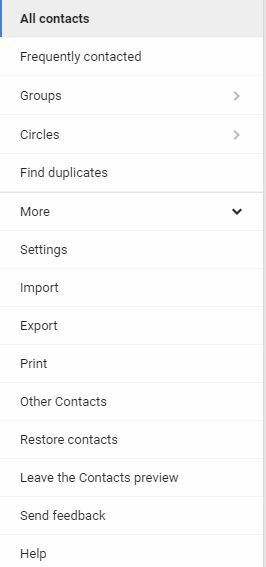
- Vyberte požadovanú metódu.
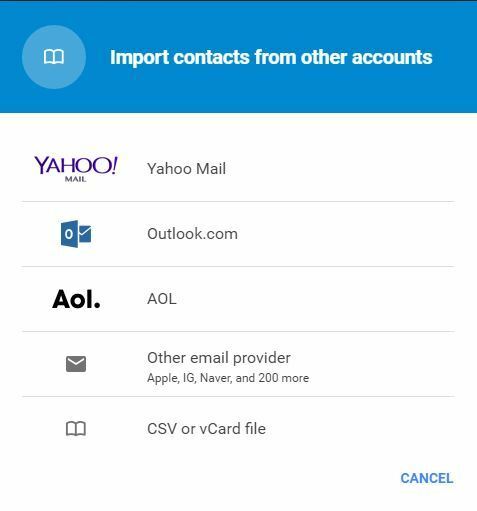
- Prihláste sa do svojho starého e-mailu a kliknite na ikonu Súhlasím.
- Po importovaní kontaktov kliknite na ikonu Ok.
Ak chcete importovať kontakty z iného účtu Gmail, musíte najskôr exportovať svoje kontakty ako súbor CSV. Postupujte takto:
- Uistite sa, že ste sa prihlásili do svojho starého účtu Gmail.
- Otvorené staré kontakty Google a vyber si Viac> Exportovať.
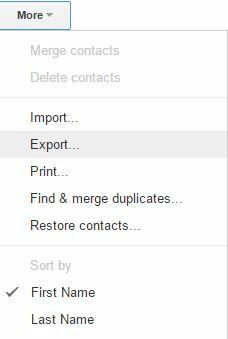
- Vyberte Všetky kontakty a vyber si Formát Google CSV.
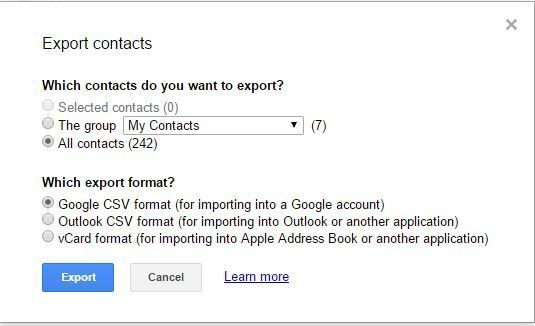
- Vyberte umiestnenie pre uloženie súboru .csv a uložte ho do počítača.
- Odhláste sa zo starého účtu Gmail.
Teraz musíte tieto kontakty importovať do svojho nového účtu Gmail. Postupujte podľa týchto krokov:
- Prihláste sa do svojho nového účtu Gmail a otvorte ho staré kontakty Google.
- Vyberte si Viac> Importovať.
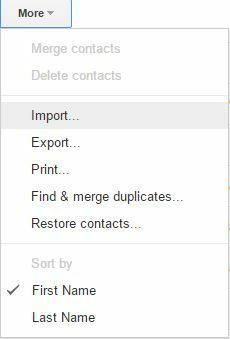
- Teraz kliknite na Vyberte súbor a vyhľadajte súbor .csv, ktorý ste vytvorili.
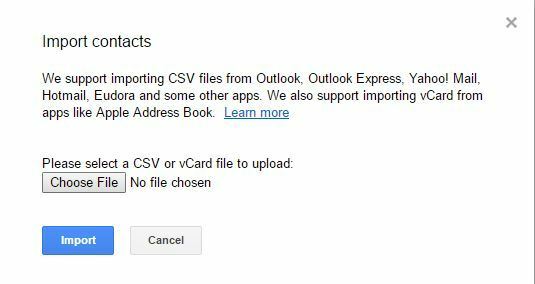
- Vyberte súbor a kliknite na tlačidlo Importovať.
3. Importujte staré e-maily z klientskeho počítača
Ak používate e-mailového klienta pre počítač, ako napr Thunderbird, týkajúce sa vašich e-mailov, mali by ste vedieť, že všetky vaše e-mailové adresy sú uložené lokálne v počítači. Ak váš poskytovateľ e-mailovej služby neponúka webovú poštovú službu, stále môžete importovať svoje e-mailové adresy z klientskeho počítača.
Ak to chcete urobiť, musíte povoliť protokol IMAP pre svoj účet Gmail a pridať Gmail do svojho e-mailového klienta. Potom jednoducho vyberte požadované e-maily v starom e-mailovom účte a presuňte ich do priečinka Doručená pošta v e-mailovom klientovi.
Pamätajte, že tento proces môže chvíľu trvať v závislosti od počtu e-mailových správ, takže budete musieť byť trpezliví.
Jedným z najväčších problémov pri prechode na nový e-mailový účet sú vaše e-mailové adresy. Ako však vidíte, staré e-mailové adresy môžete do služby Gmail jednoducho importovať pomocou ktoréhokoľvek z našich riešení.
